
La funzione Bacchetta Magica è uno degli strumenti di selezione più versatili e utilizzati di Photoshop.
Sfruttando lo stesso criterio di scomposizione per zone tonali dell’immagine già esposto nel caso della Selezione Rapida, la Bacchetta Magica riesce a isolare in modo preciso e automatico specifiche aree, anche particolarmente ampie.
Tuttavia, mentre il tool Selezione Rapida funziona solo trascinando il simbolo dello strumento lungo l’area di lavoro da selezionare, per attivare la selezione operata dalla Bacchetta Magica basta semplicemente cliccare su un punto qualsiasi che componga la porzione di immagine che si desidera evidenziare.

La selezione della Bacchetta Magica può essere perfezionata impostando determinati parametri, prima di fare click sul proprio layout.
Uno dei parametri più significativi è la cosiddetta Tolleranza, visualizzabile nella barra delle opzioni e associata a un valore numerico. Il valore, impostato di default da Photoshop, è pari a 32 ma può essere modificato manualmente.
La modifica apportata agisce sul livello di precisione con la quale il software analizza il colore nel punto campione scelto, ridefinendo la selezione nel seguente modo: più la cifra è alta, minore sarà il livello di dettaglio e maggiore apparirà l’area isolata mentre, con una cifra bassa, si otterranno selezioni più precise ma ridotte e molto frastagliate.
Oltre alla Tolleranza, il tool Bacchetta Magica presenta anche altri due parametri sui quali è possibile agire sempre tramite la barra delle opzioni: l’Anti-Alias e la Contiguità, ai quali si può ricorrere tramite spunta.
Nel caso dell’Anti-Alias, attivando la funzione, si otterranno delle selezioni più morbide e meno frastagliate.
Un simile risultato è molto utile quando si è in presenza di forme complesse o irregolari.
Nel caso della Contiguità, invece, spuntando la funzione, Photoshop procede automaticamente a isolare tutte le aree caratterizzate dagli stessi valori tonali vicine tra loro.
Come molto probabilmente saprete, il software proprietario Adobe Photoshop è un programma di fotoritocco professionale sviluppato dalla compagnia statunitense Adobe.
La prima versione di Photoshop è stata rilasciata il 19 febbraio 1990 dai fratelli Thomas e John Knoll: il software era stato originariamente progettato solo per MacOS ma, nel corso degli anni, è stato reso compatibile anche con il sistema operativo Windows.
Photoshop viene aggiornato da Adobe ogni anno: l’ultima versione del software, la 22.1.1, è stata distribuita il 12 gennaio 2021 e ha potenziato il programma introducendo nuove funzioni e innovazioni tecnologiche.
In qualità di programma di fotoritocco, Adobe Photoshop è dotato di una vastissima gamma di strumenti ai quali ricorrere per modificare le proprie immagini.
Tra essi, un ruolo fondamentale è ricoperto dagli strumenti di selezione.
Accanto alla classica selezione ellittica e rettangolare o allo strumento Lazo, modalità indispensabili per effettuare le operazioni di fotoritocco tradizionali, vi sono tools estremamente malleabili e multifunzionali come la Selezione Rapida e la Bacchetta Magica.
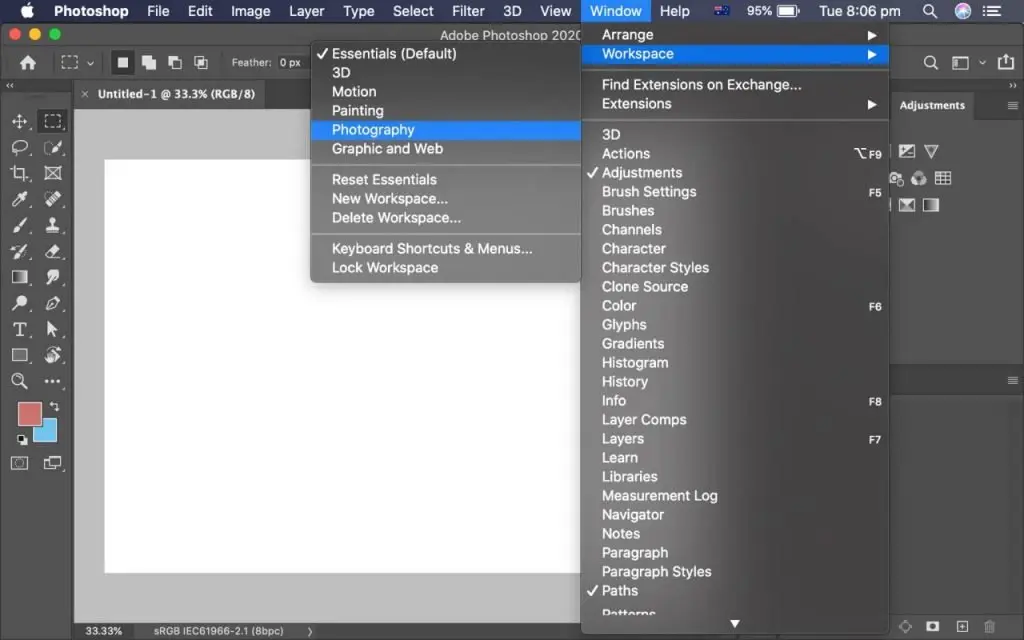
Questi strumenti consentono al grafico di isolare specifiche porzioni di immagine in modo veloce ed efficace.
I tools Selezione Rapida e Bacchetta Magica sono posizionati sulla barra degli Strumenti di Photoshop, collocata di default nell’area sinistra del monitor del computer.
Inoltre, facendo click prolungato col mouse o il trackpad sulla rispettiva icona, sarà possibile visualizzare un menù di scelta contestuale che permette di visualizzare altri strumenti da utilizzare.
Tramite lo strumento Selezione Rapida, è possibile isolare rapidamente una specifica sezione dell’immagine alla quale si sta lavorando o un particolare elemento posto in rilevo.
La Selezione Rapida agisce autonomamente, scomponendo le varie componenti dell’immagine in aree tonali.
L’operazione seleziona, quindi, le zone dello stesso colore e avviene limitatamente al livello sul quale si sta lavorando.
Il tool, poi, si caratterizza per un leggero effetto calamita attraverso il quale la selezione riesce ad aderire in modo molto preciso a tutte le sagome o alle porzioni di immagini nelle quali appaia nettamente visibile uno stacco di tono.
Inoltre, analogamente ad altri tools di Photoshop, è sufficiente tenere premuto il tasto SHIFT per selezionare due aree non contigue dell’immagine da ritoccare, presenti sullo stesso livello.
Tuttavia, durante una simile operazione, dato il lieve effetto calamita insito nello strumento, potrebbe essere selezionate anche zone indesiderate ai fini del proprio lavoro.
Volete imparare ad usare Photoshop?
Nel nostro sito abbiamo centinaia di articoli che vi aiuteranno ad imparare sia i concetti di base che i concetti più avanzati sul famoso software di fotoritocco Photoshop.
Inoltre, abbiamo anche una serie di corsi che vi aiuteranno ad imparare tutti i concetti in modo semplice, veloce e graduale.
Se siete interessati a vederli, cliccate qui sotto:


Alessia T.
Ciao, io sono Alessia e faccio parte del team di Grafica-Facile.com! Ho una grande passione per il design e, avendo molta esperienza nel settore, ho deciso di partecipare in questo bellissimo progetto per condividere il mio sapere sul graphic e web design.

